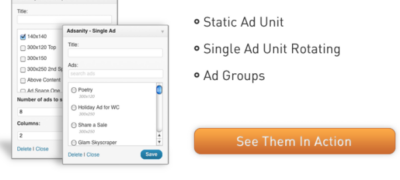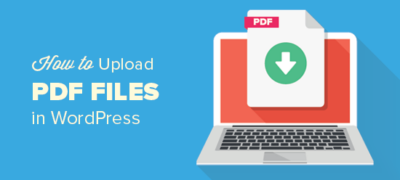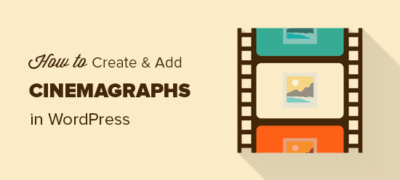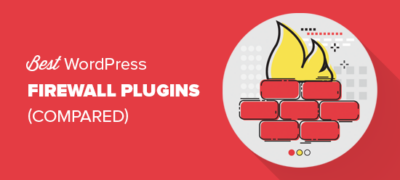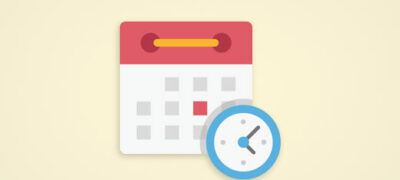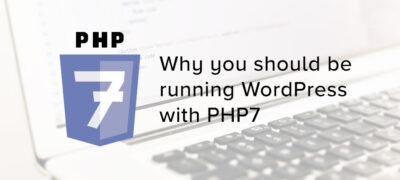每一项业务都以共同的赚钱使命开始。当一个人选择使自己的业务在…
您是否要在WordPress中自定义RSS feed页脚?这样,您就可以在RSS feed中的帖子内容下方添加自定义文本,链接甚至广告。在本文中,我们将向您展示如何在WordPress中轻松控制RSS feed页脚,以及如何向帖子中添加仅自定义feed的内容。
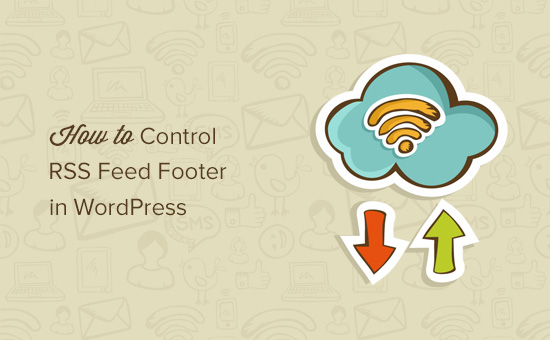
为什么要在WordPress的RSS Feed页脚中添加内容?
RSS feed为用户提供了一种更轻松的方式,使用户可以在其喜欢的feed阅读器应用程序(例如Feedly)中阅读您的博客文章。
但是,内容刮板还可以使用RSS feed在博客文章发布后自动窃取它们。有时,这些内容抓取工具的排名最终会高于您在搜索引擎中的原始帖子。要了解更多信息,请参阅有关如何防止WordPress中的博客内容被抓取的指南。
在RSS feed页脚中添加其他内容,可以使您向主站点添加反向链接,并在每篇文章的末尾添加原始帖子。即使您的帖子被内容抓取工具复制,这也可以使您的帖子排名更高。
通过操纵RSS feed页脚,您还可以鼓励读者不时访问您的网站。
话虽如此,让我们看一下如何轻松地控制WordPress中的RSS feed页脚。
方法1.使用Yoast SEO将内容添加到RSS Feed页脚
此方法更简单,建议所有用户使用。它使用Yoast SEO插件,这是最受欢迎的WordPress SEO插件。
首先,您需要安装并激活Yoast SEO插件。有关更多详细信息,请参阅有关如何安装WordPress插件的分步指南。
激活后,您需要访问SEO»仪表板页面,然后单击“功能”选项卡。接下来,向下滚动到“高级设置页面”部分,并确保此选项为“启用”。
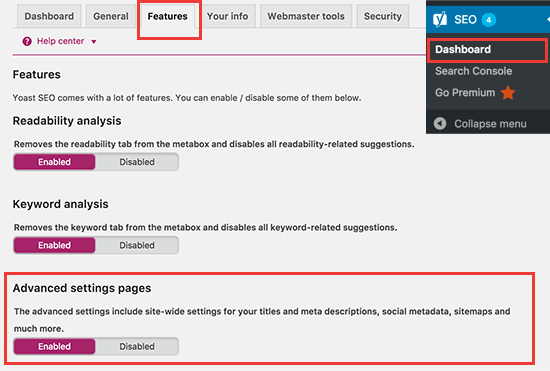
不要忘记保存您的更改以重新加载插件。之后,您将可以在SEO菜单下看到更多选项。
接下来,您需要访问SEO»高级页面,然后单击RSS选项卡。
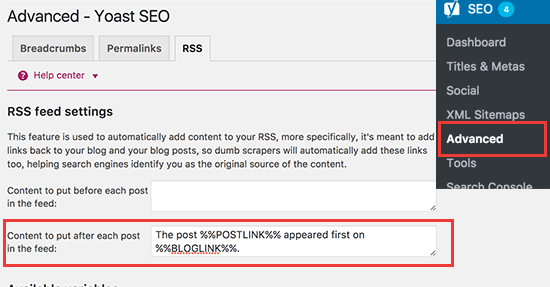
在RSS feed设置下,第一个框允许您在每个帖子之前添加内容。第二个框允许您向后页脚添加内容。
Yoast SEO会在RSS feed页脚中将带有反向链接的信用文本自动添加到您的网站。您可以按原样使用文本,也可以添加自己的内容。
不要忘记点击“保存更改”按钮来保存您的设置。
现在,您可以查看RSS提要以查看更改。在每篇文章的结尾,您将能够看到添加到RSS feed页脚中的内容。
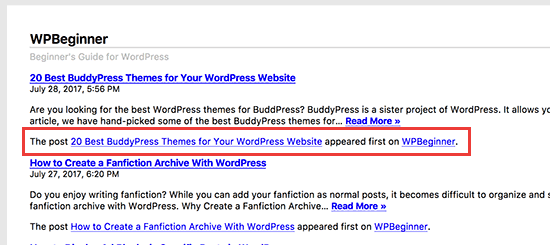
方法2:在WordPress中手动将内容添加到RSS feed页脚
此方法要求您将代码添加到WordPress文件中。如果您以前没有做过,请查看我们的指南,了解如何在WordPress中复制和粘贴代码。
您需要将以下代码复制并粘贴到主题的functions.php文件或特定于站点的插件中。
function wpb_feed_filter($query) {
if ($query->is_feed) {
add_filter('the_content','wpb_feed_content_filter');
add_filter('the_excerpt_rss','wpb_feed_content_filter');
}
return $query;
}
add_filter('pre_get_posts','wpb_feed_filter');
function wpb_feed_content_filter($content) {
// Content you want to show goes here
$content .= '<p>Thanks for reading, check out <a href="'. get_bloginfo('url') .'">'. get_bloginfo('name') .'</a> for more awesome stuff.</p>';
return $content;
}
此代码仅检查请求的页面是否为RSS feed,然后过滤内容以在RSS feed页脚中显示您的消息。